作者: 一去、二三里
个人微信号: iwaleon
微信公众号: 高效程序员
QGradient 可以和 QBrush 组合使用,来指定渐变填充。
Qt 目前支持三种类型的渐变填充:
- QLinearGradient:显示从起点到终点的渐变
- QRadialGradient:以圆心为中心显示渐变
- QConicalGradient:围绕一个中心点显示渐变
渐变类型可以使用 type() 函数来检索,类型中的每一个都是 QGradient 的子类。
渐变类型
| QLinearGradient | QRadialGradient | QConicalGradient |
|---|---|---|
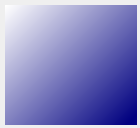 | 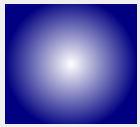 | 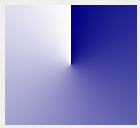 |
使用 QGradientStop 类来描述渐变中过渡点的位置和颜色。例如:一个位置和一个颜色。使用 setColorAt() 函数来定义一个过渡点。或者,使用 setStops() 函数来一次定义多个过渡点。需要注意的是,后者的功能将替换当前设置的过渡点。
这是渐变的一套完整的过渡点(通过 stops() 来访问)描述渐变区域如何被填充。如果没有指定任何过渡点,那么将会从 0 点(黑色)渐变为 1 点(白色)。
QLinearGradient
QLinearGradient 显示从起点到终点的渐变。
| QGradient::PadSpread | QGradient::RepeatSpread | QGradient::ReflectSpread |
|---|---|---|
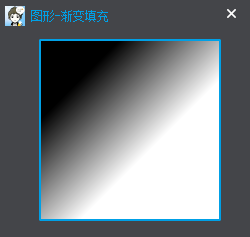 | 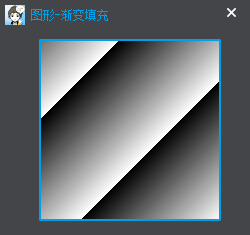 | 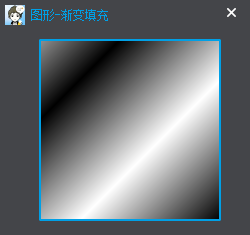 |
void MainWindow::paintEvent(QPaintEvent *event)
{
Q_UNUSED(event);
QPainter painter(this);
// 反走样
painter.setRenderHint(QPainter::Antialiasing, true);
// 设置渐变色
QLinearGradient linear(QPointF(80, 80), QPointF(150, 150));
linear.setColorAt(0, Qt::black);
linear.setColorAt(1, Qt::white);
// 设置显示模式
linear.setSpread(QGradient::PadSpread);
// 设置画笔颜色、宽度
painter.setPen(QPen(QColor(0, 160, 230), 2));
// 设置画刷填充
painter.setBrush(linear);
// 绘制椭圆
painter.drawRect(QRect(40, 40, 180, 180));
}
QLinearGradient 构造函数的第一个参数指定起点,第二个参数指定终点,然后显示渐变。函数setColorAt() 用于设置起点和终点之间要显示的颜色,setSpread() 可以设置起点和终点区域之外的显示模式。
QRadialGradient
QRadialGradient 类以圆心为中心显示渐变。(cx, cy) 是中点,半径(radius)是以中点为圆心的圆的半径,(fx, fy) 是渐变的起点。
| QGradient::PadSpread | QGradient::RepeatSpread | QGradient::ReflectSpread |
|---|---|---|
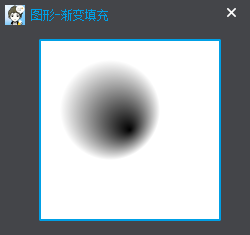 | 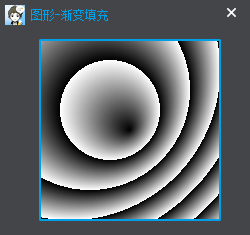 | 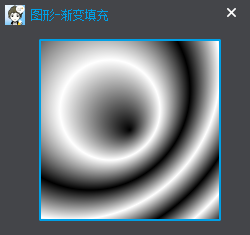 |
void MainWindow::paintEvent(QPaintEvent *event)
{
Q_UNUSED(event);
QPainter painter(this);
// 反走样
painter.setRenderHint(QPainter::Antialiasing, true);
// 设置渐变色
QRadialGradient radial(110, 110, 50, 130, 130);
radial.setColorAt(0, Qt::black);
radial.setColorAt(1, Qt::white);
// 设置显示模式
radial.setSpread(QGradient::ReflectSpread );
// 设置画笔颜色、宽度
painter.setPen(QPen(QColor(0, 160, 230), 2));
// 设置画刷填充
painter.setBrush(radial);
// 绘制椭圆
painter.drawRect(QRect(40, 40, 180, 180));
}
QRadialGradient 构造函数的第一个参数和第二个参数是 (cx, cy) 坐标,第三个参数是半径,第四个和第五个参数是 (fx, fy) 坐标。
QConicalGradient
QConicalGradient 在 (cx, cy) 坐标上以角度 (angle) 为中心显示渐变。
void MainWindow::paintEvent(QPaintEvent *event)
{
Q_UNUSED(event);
QPainter painter(this);
// 反走样
painter.setRenderHint(QPainter::Antialiasing, true);
// 设置渐变色
QConicalGradient conical(110, 110, 45);
conical.setColorAt(0, Qt::black);
conical.setColorAt(1, Qt::white);
// 设置画笔颜色、宽度
painter.setPen(QPen(QColor(0, 160, 230), 2));
// 设置画刷填充
painter.setBrush(conical);
// 绘制椭圆
painter.drawRect(QRect(40, 40, 180, 180));
}








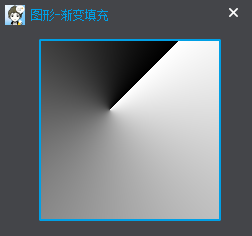















 1068
1068











 被折叠的 条评论
为什么被折叠?
被折叠的 条评论
为什么被折叠?










